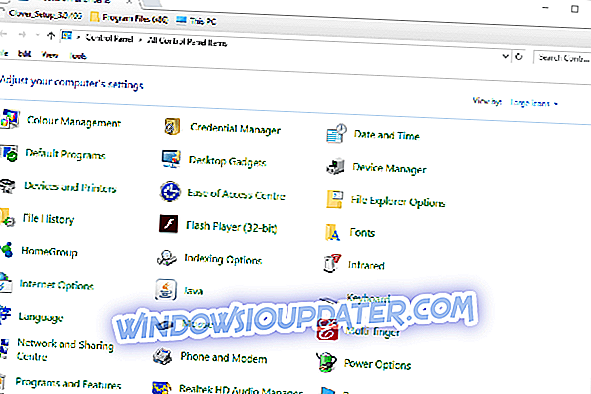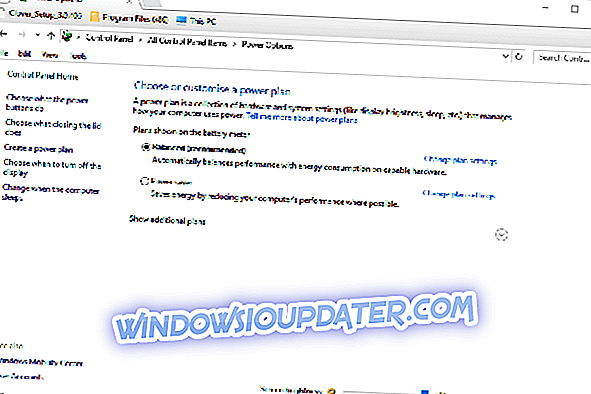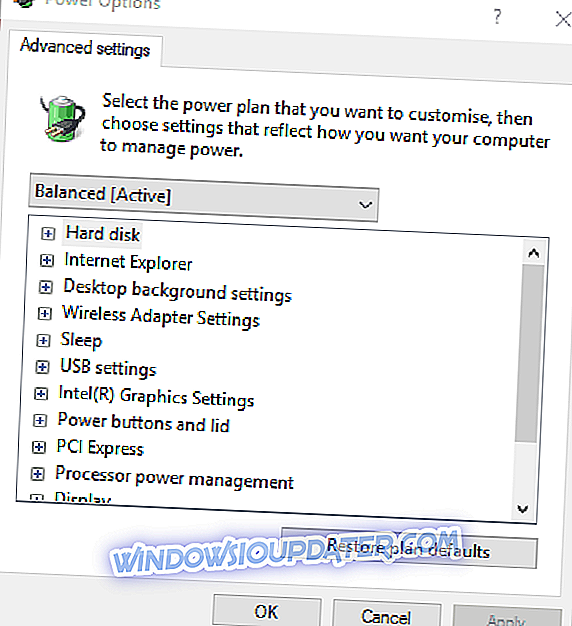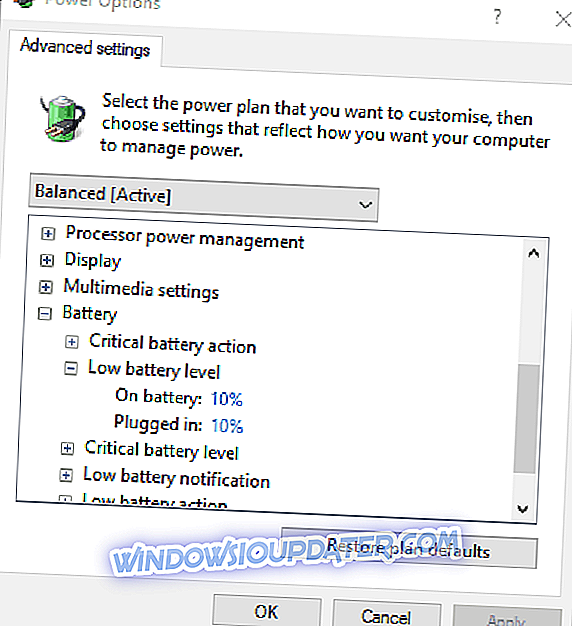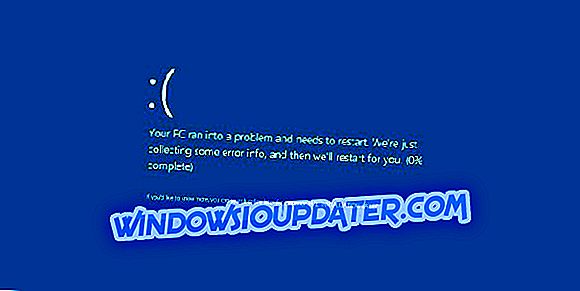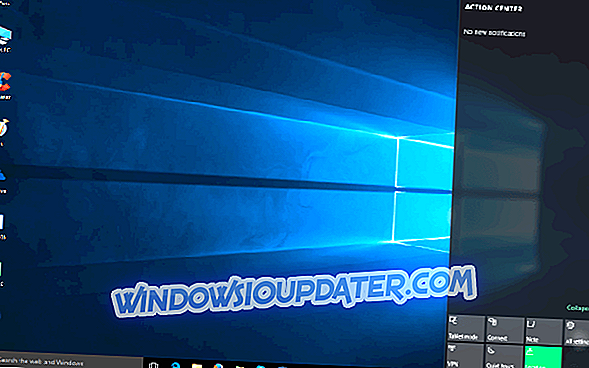O pop-up de notificações de bateria fraca do Windows 10 informa que a bateria de um laptop está acabando e precisa ser carregada. No entanto, essa notificação nem sempre funciona. O alerta de bateria fraca não está aparecendo antes que a bateria do notebook ou notebook acabe? É assim que você pode corrigir uma notificação de bateria que não está funcionando no Windows 10.
Notificação de bateria não funciona no PC [FIX]
- Ligue a Notificação da Bateria
- Configurar o nível de bateria fraca
- Configurar as configurações de ação crítica da bateria
- Restaurar as configurações do plano de energia para padrão
- Substitua a bateria do seu laptop
- Adicionar uma notificação de bateria alternativa ao Windows
1. Ligue a Notificação da Bateria
O Windows inclui algumas configurações de notificação de bateria fraca. Ao ativar essas configurações, se elas estiverem desativadas, a restauração provavelmente será restaurada no Windows 10. É assim que você pode ativar o alerta de bateria fraca.
- Pressione o botão Cortana na barra de tarefas para abrir o aplicativo.
- Digite " Painel de Controle " na caixa de pesquisa da Cortana.
- Selecione para abrir o Painel de Controle no instantâneo diretamente abaixo.
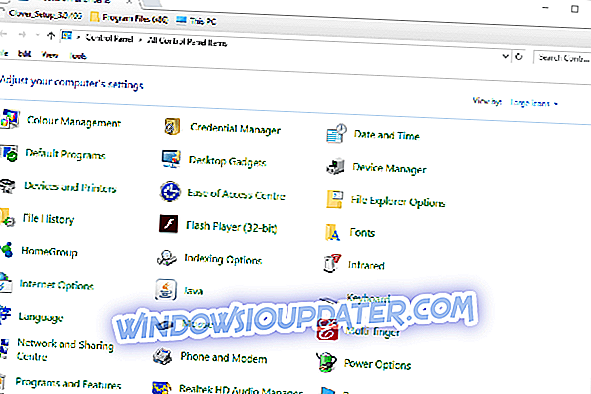
- Clique em Opções de energia para abrir a guia mostrada diretamente abaixo.
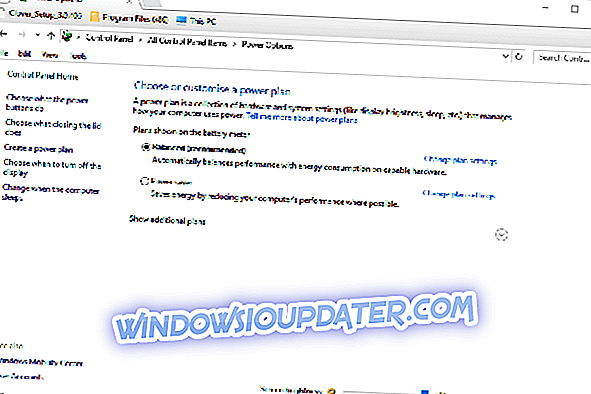
- Clique em Alterar configurações do plano > Alterar configurações avançadas de energia para abrir a janela abaixo.
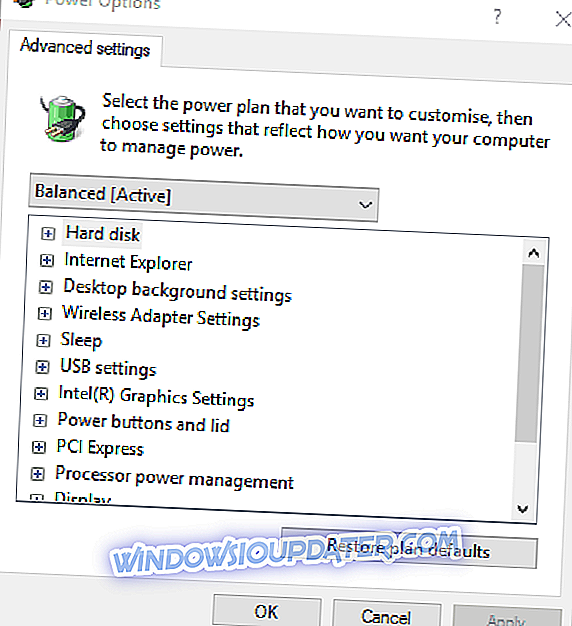
- Clique duas vezes em Bateria para expandir suas configurações.
- Clique no + ao lado de Notificação de bateria fraca para expandir as opções mostradas diretamente abaixo.
- Se as opções Na bateria e Conectado estiverem desativadas, selecione Ativar nos menus suspensos.
- Pressione o botão Aplicar para confirmar as novas configurações.
- Clique em OK para fechar a janela.
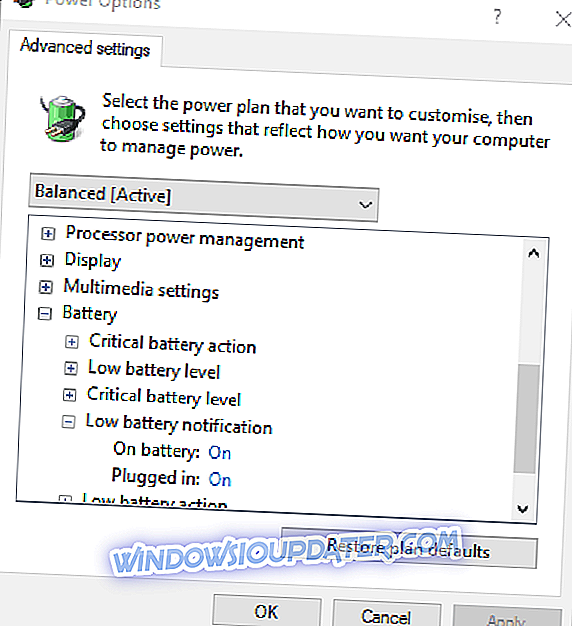
2. Configure o nível de bateria fraca
Se a notificação ainda não estiver aparecendo, verifique as configurações do nível da bateria. Essas opções ajustam a porcentagem de cobrança necessária para que a notificação seja exibida. Aumente os percentuais do nível da bateria para cerca de 25% se eles estiverem abaixo de 10%. Você pode ajustar essas configurações da seguinte maneira.
- Abra a janela Opções de energia novamente (que inclui as configurações de notificação de bateria).
- Clique em Bateria > Nível de bateria fraca como na foto abaixo.
- Selecione Na bateria e digite '25' em sua caixa de texto.
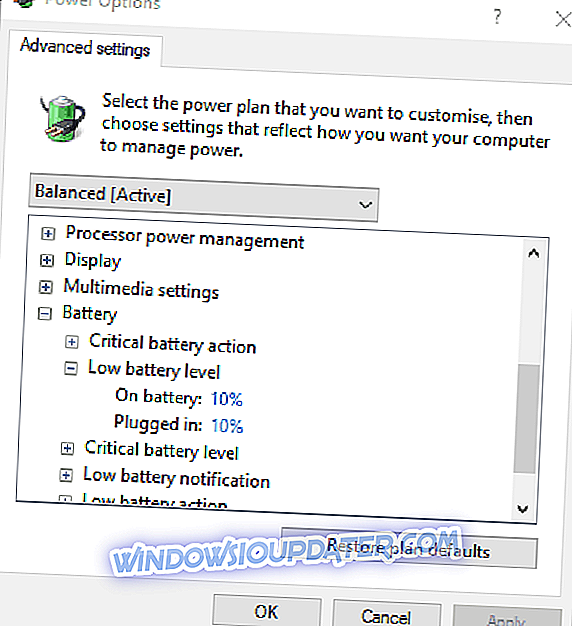
- Digite '25' no Conectado na caixa de texto.
- Pressione os botões Aplicar e OK .
3. Configure as configurações da ação crítica da bateria
Você também pode precisar configurar as configurações de ação críticas da bateria. Clique em Bateria > Ação crítica da bateria para expandir suas opções como no instantâneo diretamente abaixo. Clique em Na bateria e selecione Desligar no menu suspenso. Pressione o botão Aplicar para aplicar as novas configurações.
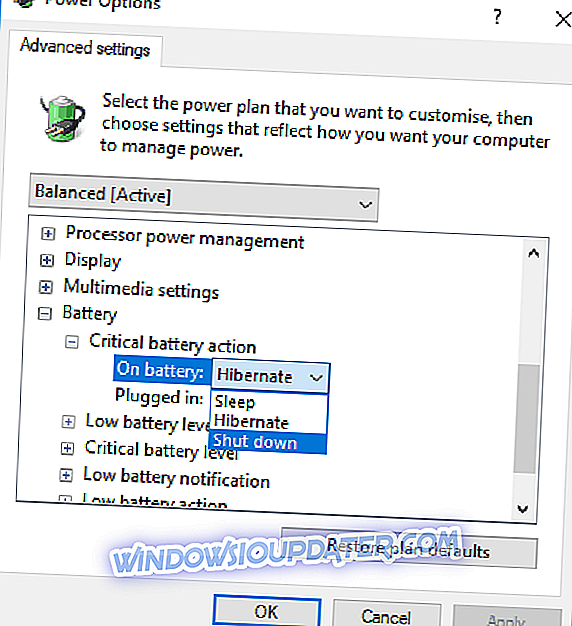
4. Restaure as configurações do plano de energia para padrão
A restauração das configurações do plano de energia para suas configurações padrão também pode resolver o problema de notificação da bateria. Esta resolução exige que você ajuste as três configurações do plano de energia separadamente. Você pode restaurar as configurações padrão selecionando Equilibrado, Economia de energia e Alto desempenho no menu suspenso na parte superior da janela Opções de energia. Pressione o botão Padrões do plano de restauração e clique na opção Sim para confirmar.
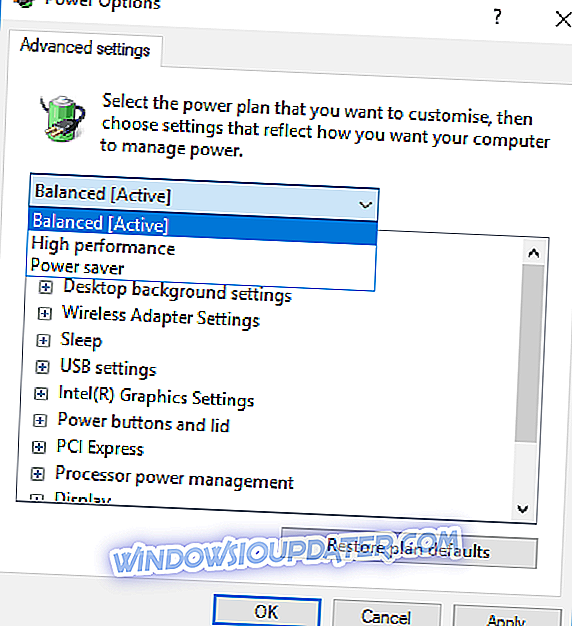
5. Substitua a bateria do seu laptop
Se você tiver um laptop ou notebook mais antigo, o alerta de notificação de bateria fraca talvez não precise ser corrigido. A bateria do seu laptop pode ter se deteriorado consideravelmente. Se for esse o caso, o PC pode sair com a bateria no nível de 20 a 30 por cento quando desconectado. Assim, o PC desliga antes que sua bateria caia para a carga percentual exigida para a notificação aparecer.
Você pode substituir as baterias que podem ser reparadas pelo usuário. Deslize a trava na parte inferior do laptop para remover a bateria. Aqueles sem uma bateria que pode ser consertada pelo usuário podem entrar em contato com o fabricante do laptop para solicitar um substituto.
6. Adicionar uma notificação alternativa de bateria ao Windows
Você realmente não precisa consertar as notificações de bateria do Windows 10, pois há alternativas. Alguns programas de terceiros fornecem alertas e alarmes alternativos no nível da bateria, como BatteryBar Pro e Battery Alarm. Você também pode configurar um script no Bloco de Notas ou em outros editores de texto, que abre uma janela de notificação quando a cobrança cair abaixo de uma porcentagem especificada. É assim que você pode configurar um novo alerta de bateria fraca para o Windows.
- Pressione o botão Cortana e digite "Bloco de notas" na caixa de pesquisa.
- Clique no bloco de notas para abrir o editor de texto.
- Agora copie o código de script abaixo com a tecla de atalho Ctrl + C.
- set oLocator = CreateObject ("WbemScripting.SWbemLocator")
set oServices = oLocator.ConnectServer (“.”, “rootwmi”)
set oResults = oServices.ExecQuery (“selecione * de batteryfullchargedcapacity”)
para cada resultado em resultados
iFull = oResult.FullChargedCapacity
ao lado enquanto (1)
set oResults = oServices.ExecQuery (“selecione * de status da bateria”)
para cada resultado em resultados
iRemaining = oResult.RemainingCapacitynext
iPercent = ((iRemaining / iFull) * 100) mod 100
se iRemaining e (iPercent <20) Então msgbox “Battery is at” e iPercent & “%”, vbInformation, “Battery monitor” wscript.sleep 30000 '5 minuteswend
- Cole esse código no bloco de notas pressionando a tecla de atalho Ctrl + V.

- Clique em Arquivo > Salvar como no Bloco de Notas.
- Selecione Todos os arquivos no menu suspenso Salvar como.
- Digite 'battery.vbs' na caixa de texto Nome do arquivo.

- Selecione para salvar o arquivo na área de trabalho.
- Pressione o botão Salvar .
- Agora a área de trabalho incluirá um script battery.vbs. Clique com o botão direito do mouse no script e selecione Abrir para executá-lo.

O alerta de janela mostrado abaixo será aberto quando a bateria do seu laptop cair abaixo de 20%. A notificação também tem um efeito de áudio adicional. Você pode ajustar quando a janela é aberta editando o valor de iPercent <20 no script. Por exemplo, a notificação aparecerá em 24% com o valor de iPercent em 25.

Portanto, se você não conseguir corrigir a notificação de bateria fraca no Windows, poderá substituí-la por outra. No entanto, o ajuste das configurações da bateria no Windows normalmente corrigirá a notificação. Finalmente, se você tiver algo a acrescentar ou receber, fique à vontade para fazê-lo na seção de comentários abaixo. Estamos ansiosos para ouvir de você.